Si eres un padre preocupado por la seguridad de tus hijos en la red, seguramente querrás bloquear el acceso a ciertas aplicaciones, como Snapchat. Afortunadamente, existen maneras de hacerlo a través de tu enrutador. En este artículo te explicaremos cómo bloquear Snapchat en tu red doméstica y garantizar la protección de tus hijos en línea. ¡No te lo pierdas!

Snapchat se ha convertido en una de las aplicaciones de redes sociales más populares entre adolescentes y adultos jóvenes en los últimos años. Sin embargo, recientemente ha habido un aumento en las personas que bloquean Snapchat en sus teléfonos. ¿Sabes por qué está pasando? Está sucediendo debido a varias razones.
Personas de todas las edades, desde jóvenes hasta adolescentes y adultos de clase trabajadora, pueden volverse adictas. Como resultado, podrías ser el tipo de estudiante que abre Snapchat con más frecuencia que un libro. Tal vez usted es el tipo de empleado que se toma más tiempo del trabajo para asegurarse de haber enviado al menos diez fotografías.
Puede optar por restringir Snapchat acceso por cualquiera de los motivos enumerados anteriormente. Aquí déjame hacerte una pregunta directa. Solo desactivará o desinstalará el Snapchat ¿trabajo para ti? La respuesta simple es no.» Desactivar la aplicación suele ser insuficiente; por lo tanto, bloquearlo en su red es la mejor alternativa.
La mejor manera de bloquear Snapchat en su enrutador es usar OpenDNS. OpenDNS es un servicio gratuito y fácil de usar que puede configurar en minutos.
Profundicemos en el tema y discutamos las mejores formas de bloquear Snapchat usando OpenDNS y otros servicios en el enrutador. Tu tarea es quedarte aquí y seguir leyendo.
Formas de bloquear Snapchat en enrutador
Hay dos formas de bloquear Snapchat en el enrutador. El primero es usar OpenDNS y el segundo es SonicWall.
¿Tienes alguna idea acerca de estas dos formas? Si no, no te preocupes. Este articulo es para tí; despejaremos tus conceptos desde lo básico. Empecemos.
Método #1: Usar OpenDNS
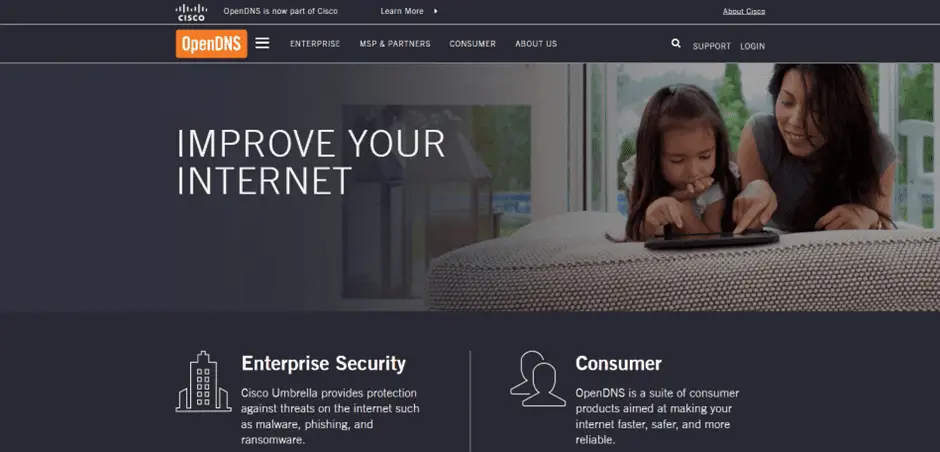
OpenDNS es un servicio gratuito que proporciona control parental para redes domésticas. Esto le permitirá filtrar cualquier sitio web específico al que se acceda en su red. Puede configurar una lista negra en el sitio web de OpenDNS y luego configurarlo como el servidor DNS para su red.
Antes de comenzar, asegúrese de tener una cuenta en OpenDNS y de haber configurado los ajustes de DNS en su red.
Si no sabe cómo configurarlo, así es como puede hacerlo:
- Lo primero que debe hacer es iniciar sesión en el panel de configuración de su enrutador. Para hacer esto, ingrese la dirección IP de su enrutador en un navegador web y acceso con el nombre de usuario y la contraseña predeterminados.
El nombre de usuario y la contraseña predeterminados suelen ser «admin» sin comillas ni corchetes. - Una vez que haya iniciado sesión, navegue a la sección del panel que le permite cambiar su configuración de DNS.
- Una vez ahí, ingrese «Static DNS 1» (o «1st Static DNS») y «Static DNS 2».
Pasos para bloquear el Snapchat en el enrutador a través de OpenDNS
Después de la parte mencionada anteriormente, ahora es el momento de usar OpenDNS y bloquear el Snapchat aplicación en el enrutador. Puede hacerlo siguiendo los pasos mencionados a continuación.
- Usa cualquier navegador web en su dispositivo para navegar por la red.
- También, iniciar sesión en OpenDNS.
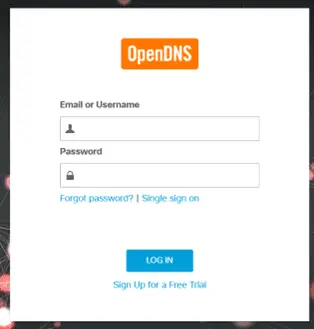
- Las pestañas aparecen en la barra de navegación superior después de eso.
- Ahora, desde la barra de navegación superior, seleccione «Configuración».
- Después de eso, se le dará la opción de seleccionar o agregar una red con una dirección IP y una configuración. Seleccionar “Añadir esta red” del menú desplegable.

- Toque una vez que haya ingresado el nombre de su dirección IP.
- Su red ha sido añadida a la “Tus Redes” área.
- Después, seleccione el nombre de la red IP.
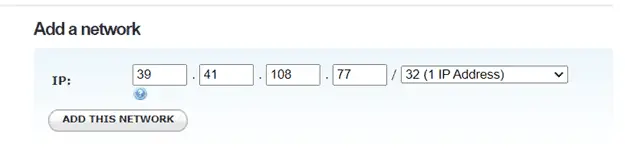
- Ahora verá un cuadro de texto para restringir dominios en «Administrar dominios individuales».
- Seleccione el cuadro de texto y escriba todos los dominios enumerados a continuación.
- Finalmente, seleccione “Agregar Dominio” del menú desplegable. En nuestro caso, el dominio será www.snapchat.com.
Método #2: Usar SonicWall
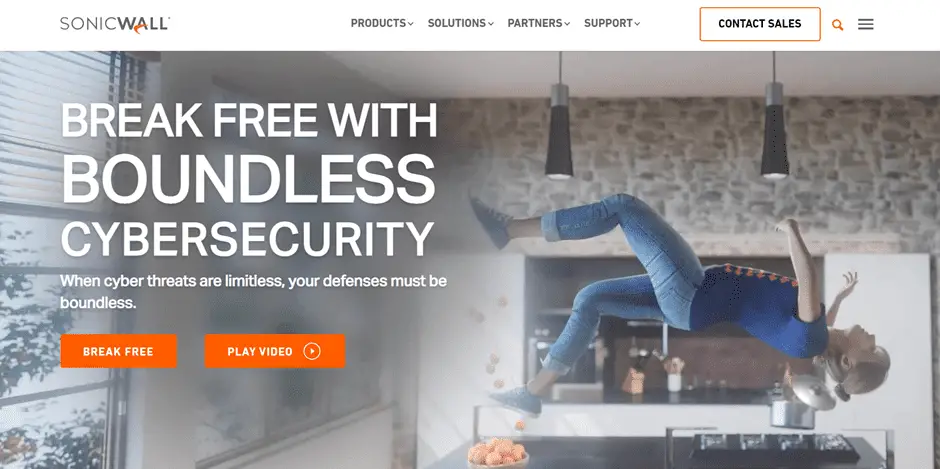
SonicWall es un firewall de hardware que le permite bloquear cualquier tráfico que entre o salga de su red. También le permite crear reglas específicas para diferentes dispositivos en la red. Esto puede ser útil para bloquear Snapchat desde solo dispositivos específicos y no otros como teléfonos inteligentes o tabletas.
Pasos para bloquear el Snapchat en el enrutador a través de SonicWall
- Acceda a la interfaz de usuario de administración de SonicWall iniciando sesión.
- Luego seleccione «Administrar» del menú desplegable.
- Ahora, ve a la “Coincidir con entidades” página debajo «Objetos».
- Luego, haga clic en el «Agregar nuevo objeto de coincidencia» botón.
- Ahora escriba el nombre del objeto coincidente (Snapchat).
- Luego, desde la opción desplegable, elige el tipo.
- Seleccione «Coincidencia exacta» en el menú desplegable «Objeto personalizado».
- Entonces, ingrese el dominio y haga clic «Agregar» en «Contenido».
- Al agregar, asegúrese de ingresar solo un dominio a la vez. Después de haber agregado todos los dominios.
- Por último, presione el botón «DE ACUERDO» botón.
Conclusión
Este artículo ha discutido las diferentes formas de bloquear Snapchat en un enrutador. Esperamos que la información le haya resultado útil y la tenga en cuenta para futuras consultas.
Como padre, ahora puede administrar y asegurarse de que la información a la que están expuestos sus hijos aprenda a bloquear Snapchat en su enrutador. Puedes concentrarte más en el trabajo o la escuela sin las molestas notificaciones que recibes cuando un amigo carga una instantánea.
